第 1篇 轴套类零件
第 1章 AutoCAD机械设计基础知识 4
1.1 机械设计及其分类 4
1.2 机械设计与机械零件 4
1.3 机械零件图的表达内容 5
1.3.1 零件视图 5
1.3.2 零件尺寸 6
1.3.3 技术要求与标题栏 6
1.4 零件视图的类型与视图选择原则 8
1.4.1 主视图 8
1.4.2 俯视图 8
1.4.3 左视图 8
1.4.4 剖视图 9
1.4.5 轴测图 9
1.4.6 三维视图 10
1.4.7 装配图 10
1.4.8 其他视图 11
1.5 零件视图的绘制要求与绘图步骤 11
1.6 关于机械制图样板文件 12
1.7 制作机械制图样板文件 12
1.7.1 设置机械制图样板文件绘图环境 12
1.7.2 设置机械制图样板文件图层及特性 14
1.7.3 设置零件图常用样式 17
1.7.4 绘制零件图图纸边框 19
1.7.5 机械样板的页面布局 23
第 2章 绘制机床主轴零件 26
2.1 项目的背景与要求 26
2.2 项目的实施 27
2.2.1 绘制机床主轴主视图 27
2.2.2 绘制机床主轴左视图 35
2.2.3 绘制机床主轴断面图 37
2.2.4 标注机床主轴零件尺寸 39
2.2.5 标注机床主轴零件图形位公差与代号 42
2.2.6 标注机床主轴粗糙度与技术要求 45
第3章 绘制销轴零件剖视图 49
3.1 项目背景与要求 50
3.2 项目的实施 50
3.2.1 绘制销轴主剖视图 50
3.2.2 绘制销轴左剖视图 54
3.2.3 标注销轴零件图尺寸 56
3.2.4 标注销轴零件图尺寸公差和形位公差 59
3.2.5 标注销轴粗糙度与技术要求 62
第4章 绘制传动轴零件 65
4.1 项目背景与要求 65
4.2 项目的实施 66
4.2.1 绘制传动轴零件主视图 66
4.2.2 绘制传动轴零件断面图 69
4.2.3 绘制传动轴零件放大图 71
4.2.4 标注传动轴零件图尺寸 72
4.2.5 标注传动轴零件公差 75
4.2.6 标注传动轴零件粗糙度与技术要求 78
第5章 绘制连接套和短轴零件 82
5.1 项目背景与要求——绘制连接套零件 82
5.2 项目的实施——绘制连接套零件图 83
5.2.1 绘制连接套零件左视图 84
5.2.2 绘制连接套零件主剖视图 86
5.2.3 标注连接套零件的尺寸 90
5.2.4 标注连接套零件粗糙度与技术要求 92
5.3 项目背景与要求——绘制短轴零件图 94
5.4 项目的实施——绘制短轴零件图 95
5.4.1 绘制短轴零件主视图 95
5.4.2 绘制短轴零件左剖视图 98
5.4.3 标注短轴零件图尺寸 99
5.4.4 标注短轴零件图尺寸公差 102
5.4.5 标注短轴零件图粗糙度与技术要求 104
第 2篇 盘盖轮类零件
第6章 绘制定位盘和法兰盘零件 110
6.1 项目背景与要求——绘制定位盘零件图 110
6.2 项目的实施——绘制定位盘零件图 111
6.2.1 绘制定位盘零件左视图 111
6.2.2 绘制定位盘零件主视图 116
6.2.3 标注定位盘零件图尺寸与尺寸公差 121
6.2.4 标注定位盘零件图形位公差和基面代号 124
6.2.5 标注定位盘零件粗糙度和技术要求 126
6.3 项目背景与要求——绘制法兰盘零件图 129
6.4 项目的实施——绘制法兰盘零件图 130
6.4.1 绘制法兰盘零件俯视图 131
6.4.2 绘制法兰盘零件主视图 133
6.4.3 标注法兰盘零件尺寸与形位公差 137
6.4.4 标注法兰盘零件粗糙度、基面代号和技术要求 141
第7章 绘制直齿轮和压盖零件 144
7.1 项目背景与要求——绘制直齿轮零件图 144
7.2 项目的实施——绘制直齿轮零件图 145
7.2.1 绘制直齿轮零件左视图 146
7.2.2 绘制直齿轮零件主视图 149
7.2.3 标注直齿轮零件图尺寸 152
7.2.4 标注直齿轮零件图尺寸公差与形位公差 155
7.2.5 标注直齿轮零件粗糙度、基面代号与技术要求 157
7.2.6 创建并填充直齿轮零件图明细表 160
7.3 项目背景与要求——绘制压盖零件图 162
7.4 项目的实施——绘制压盖零件图 163
7.4.1 绘制压盖零件俯视图 164
7.4.2 绘制压盖零件主视图 166
7.4.3 标注压盖零件图尺寸与公差 169
7.4.4 标注压盖零件粗糙度与技术要求 171
第8章 绘制盖板和连接盘零件 174
8.1 项目背景与要求——绘制盖板零件图 174
8.2 项目的实施——绘制盖板零件图 175
8.2.1 绘制盖板零件主视图 176
8.2.2 绘制盖板零件俯视图 178
8.2.3 绘制盖板零件左视图 180
8.2.4 标注盖板零件图尺寸 183
8.2.5 标注盖板零件图尺寸公差与形位公差 185
8.2.6 标注盖板零件粗糙度、基面代号与技术要求 188
8.3 项目背景与要求——绘制连接盘零件图 191
8.4 项目的实施——绘制连接盘零件图 192
8.4.1 绘制连接盘零件左视图 193
8.4.2 绘制连接盘零件主视图 195
8.4.3 标注连接盘零件图尺寸 197
8.4.4 标注连接盘零件图尺寸公差与形位公差 199
8.4.5 标注连接盘零件粗糙度、基面代号与技术要求 201
第3篇 叉架杆类零件
第9章 绘制叉架与支撑臂零件 207
9.1 项目背景与要求——绘制叉架零件图 207
9.2 项目的实施——绘制叉架零件图 208
9.2.1 绘制叉架零件主视图 209
9.2.2 绘制叉架零件向视图 215
9.2.3 绘制叉架零件俯视图 218
9.2.4 标注叉架零件图尺寸、公差与基面代号 224
9.2.5 标注叉架零件粗糙度和技术要求 228
9.3 项目背景与要求——绘制支撑臂零件图 230
9.4 项目的实施——绘制支撑臂零件图 231
9.4.1 绘制支撑臂零件主视图 232
9.4.2 绘制支撑臂零件俯视图和A向视图 235
9.4.3 标注支撑臂零件图各类尺寸 237
9.4.4 标注支撑臂零件图尺寸公差与形位公差 240
9.4.5 标注支撑臂零件表面粗糙度与技术要求 242
第 10章 绘制连接杆与弯管模零件 245
10.1 项目背景与要求——绘制连接杆零件图 245
10.2 项目的实施——绘制连接杆零件图 246
10.2.1 绘制连接杆零件俯视图 247
10.2.2 绘制连接杆零件主视图 249
10.2.3 标注连接杆零件图尺寸与公差 254
10.2.4 标注连接杆零件粗糙度、基面代号与技术要求 257
10.3 项目背景与要求——绘制弯管模零件图 260
10.4 项目的实施——绘制弯管模零件图 261
10.4.1 绘制弯管模零件主视图 262
10.4.2 绘制弯管模零件俯视图 263
10.4.3 绘制弯管模零件左视图与A向视图 267
10.4.4 标注弯管模零件图尺寸 271
10.4.5 标注弯管模零件尺寸公差与形位公差 273
10.4.6 标注弯管模零件粗糙度、基面代号与技术要求 276
第 11章 绘制夹具体与转动臂零件 279
11.1 项目背景与要求——绘制夹具体零件图 279
11.2 项目的实施——绘制夹具体零件图 280
11.2.1 绘制夹具体零件俯视图 281
11.2.2 绘制夹具体零件主视图 284
11.2.3 绘制夹具体零件左视图 287
11.2.4 标注夹具体零件图尺寸与公差 289
11.2.5 标注夹具体零件粗糙度与技术要求 291
11.3 项目背景与要求——绘制转动臂零件图 294
11.4 项目的实施——绘制转动臂零件图 295
11.4.1 绘制转动臂零件左视图 296
11.4.2 绘制转动臂零件主视图 297
11.4.3 标注转动臂零件图尺寸与公差 300
11.4.4 标注转动臂零件粗糙度与技术要求 304
第4篇 箱壳泵类零件
第 12章 绘制蜗轮箱与减速器箱体零件 309
12.1 项目背景与要求——绘制蜗轮箱零件图 309
12.2 项目的实施——绘制蜗轮箱零件图 310
12.2.1 绘制轮箱零件左视图 311
12.2.2 绘制蜗轮箱零件主视图 313
12.2.3 绘制蜗轮箱零件俯视图 317
12.2.4 标注蜗轮箱零件图尺寸 319
12.2.5 标注蜗轮箱零件图尺寸公差与形位公差 322
12.2.6 标注涡轮箱零件粗糙度、基面代号和技术要求 325
12.3 项目背景与要求——绘制减速器箱体零件 327
12.4 项目的实施——绘制减速器箱体零件 329
12.4.1 绘制减速器箱体零件主视图 329
12.4.2 绘制减速器箱体零件局部剖视图 332
12.4.3 绘制减速器箱体零件左视图 335
12.4.4 绘制减速器箱体零件俯视图 338
12.4.5 绘制减速器箱体零件出油口视图 343
12.4.6 标注减速器箱体零件图尺寸 345
12.4.7 标注减速器箱体零件图尺寸公差与技术要求 347
第 13章 绘制齿轮泵零件图 351
13.1 项目背景与要求 352
13.2 项目的实施 352
13.2.1 绘制齿轮泵零件俯视图 353
13.2.2 绘制齿轮泵零件主视图 357
13.2.3 绘制齿轮泵零件左视图 362
13.2.4 绘制齿轮泵零件辅助视图 366
13.2.5 标注齿轮泵零件图尺寸与公差 370
13.2.6 标注齿轮泵零件图技术要求、字母代号并配置图框 376
第 14章 绘制阀体零件 379
14.1 项目背景与要求 380
14.2 项目的实施 380
14.2.1 绘制阀体零件左视图 381
14.2.2 绘制阀体零件主视图 384
14.2.3 绘制阀体零件俯视图 387
14.2.4 绘制阀体零件A向视图 389
14.2.5 标注阀体零件图尺寸与公差 392
14.2.6 标注阀体零件粗糙度与技术要求 396
第 15章 绘制离合器零件 400
15.1 项目背景要求 401
15.2 项目的实施 401
15.2.1 绘制离合器零件主视图 401
15.2.2 绘制离合器零件俯视图 405
15.2.3 绘制离合器零件左视图 408
15.2.4 标注离合器零件图尺寸 411
15.2.5 标注离合器零件图尺寸公差与形位公差 413
15.2.6 标注离合器零件表面粗糙度、基面代号与技术要求 417
第 16章 绘制半轴壳零件 421
16.1 项目背景与要求 422
16.2 项目的实施 422
16.2.1 绘制半轴壳零件左视图 423
16.2.2 绘制半轴壳零件主视图 425
16.2.3 绘制半轴壳零件俯视图 429
16.2.4 标注半轴壳零件图尺寸 433
16.2.5 标注半轴壳零件图尺寸公差与形位公差 435
16.2.6 标注半轴壳零件粗糙度、基面代号与技术要求 439
第5篇 机械零件三维模型
第 17章 绘制轴套与盘盖零件三维模型 446
17.1 绘制轴套类零件三维模型 446
17.1.1 绘制短轴零件三维模型 446
17.1.2 绘制插秧机轴三维模型 452
17.2 绘制盘盖类零件三维模型 459
17.2.1 绘制连接盘零件三维模型 460
17.2.2 制作齿轮零件三维模型 468
第 18章 绘制叉架与箱体零件三维模型 477
18.1 绘制叉架类零件三维模型 477
18.1.1 绘制转动臂零件三维模型 477
18.1.2 绘制轴支架零件三维模型 481
18.2 绘制箱体零件三维模型 492
18.2.1 绘制半轴壳零件三维模型 492
18.2.2 绘制减速器箱盖零件三维模型 506
第 19章 零件图的后期打印 514
19.1 配置打印设备、图纸尺寸与打印样式 514
19.1.1 配置打印设备 514
19.1.2 配置图纸尺寸 515
19.1.3 配置打印样式 517
19.2 设置打印页面 519
19.3 模型空间内快速打印零件图 521
19.4 布局空间内精 确打印零件图 525
19.5 多视图并列打印零件立体造型 529 2100433B

 AutoCAD机械设计辅助工具的开发设计研究
AutoCAD机械设计辅助工具的开发设计研究

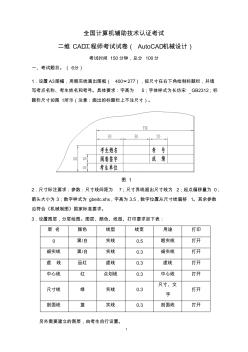 二维CAD工程师考试试卷(AutoCAD机械设计)1-推荐下载
二维CAD工程师考试试卷(AutoCAD机械设计)1-推荐下载